دليل مستخدم Mac
- مرحبًا
- ما الجديد في macOS Tahoe
-
- مقدمة عن ذكاء Apple
- ترجمة الرسائل والمكالمات
- إنشاء صور أصلية باستخدام عالم الصور
- إنشاء إيموجي الخاص بك باستخدام جنموجي
- استخدام ذكاء Apple بمساعدة Siri
- العثور على الكلمات الصحيحة باستخدام أدوات الكتابة
- تلخيص الإشعارات وتقليل المقاطعات
- استخدام ChatGPT مع ذكاء Apple
- ذكاء Apple والخصوصية
- حظر الوصول إلى ميزات ذكاء Apple
-
- إعداد تركيز للاستمرار في المهمة
- حظر الإطارات المنبثقة في سفاري
- استخدام الإملاء
- تنفيذ إجراءات سريعة باستخدام الزوايا الفعالة
- إرسال رسائل البريد الإلكتروني
- إرسال الرسائل النصية
- إجراء مكالمات فيس تايم
- تعديل الصور والفيديوهات
- استخدام النص الحي للتفاعل مع النص في صورة
- بدء ملاحظة سريعة
- الحصول على الاتجاهات
-
- مقدمة إلى ميزة الاستمرار
- استخدام الإرسال السريع لإرسال العناصر إلى الأجهزة القريبة
- تسليم المهام بين الأجهزة
- التحكم في iPhone مع Mac
- النسخ واللصق بين الأجهزة
- بث الفيديو والصوت باستخدام البث السريع
- إجراء المكالمات والرسائل النصية واستلامها على Mac
- استخدام اتصال الإنترنت من iPhone على Mac
- مشاركة كلمة سر Wi‑Fi مع جهاز آخر
- استخدام iPhone ككاميرا ويب
- إدراج الصور والرسوم التخطيطية والصور الممسوحة ضوئيًا من iPhone أو iPad
- فتح قفل Mac باستخدام Apple Watch
- استخدام iPad كشاشة عرض ثانية
- استخدام لوحة مفاتيح واحدة وماوس للتحكم في Mac و iPad
- مزامنة الموسيقى والكتب والمزيد بين الأجهزة
- موارد لـ Mac
- موارد أجهزة Apple الخاصة بك
- حقوق النشر والعلامات التجارية

تخصيص Mac باستخدام إعدادات النظام
يمكنك تغيير إعدادات النظام لتخصيص Mac الخاص بك. على سبيل المثال، يمكنك اختيار مظهر فاتح أو داكن وتغيير صورة خلفية الشاشة، والمزيد.
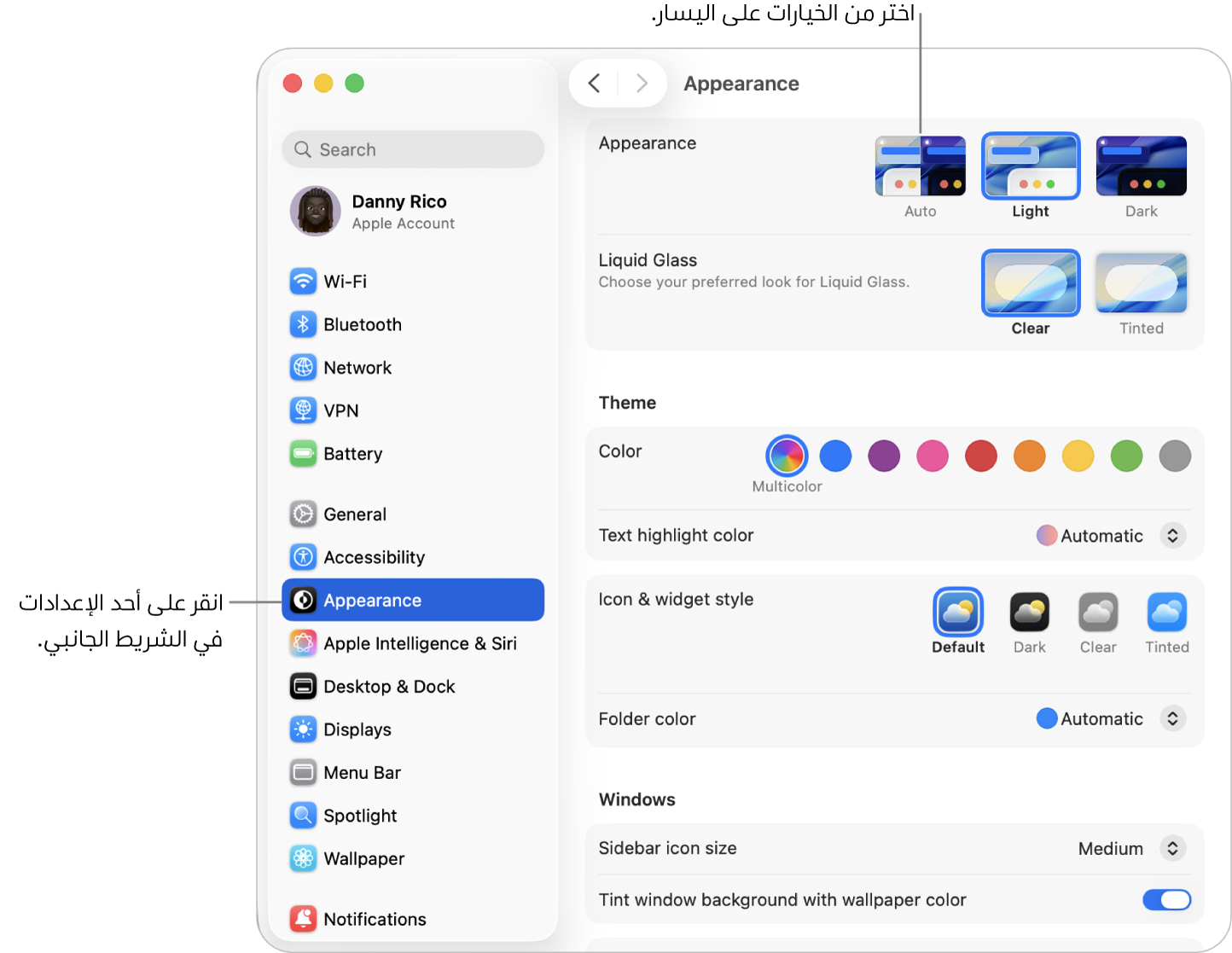
تكون خيارات Mac منظمة في الإعدادات. على سبيل المثال، توجد خيارات لتعيين لون تمييز النص ولون المجلد في إعدادات المظهر.
انتقل إلى تطبيق إعدادات النظام
 على Mac.
على Mac.انقر على خيار في الشريط الجانبي. (قد تحتاج إلى التمرير إلى أسفل).
قد تختلف الإعدادات وفقًا لجهاز Mac والتطبيقات المثبتة.
تغيير أي خيارات.
لمعظم الإعدادات، يمكنك النقر على ![]() للحصول على المزيد من المعلومات حول الخيارات.
للحصول على المزيد من المعلومات حول الخيارات.
إذا ظهرت شارة حمراء على أيقونة إعدادات النظام في شريط الأيقونات، فستحتاج إلى اتخاذ إجراء واحد أو أكثر. على سبيل المثال، إذا لم تقم بإعداد ميزات iCloud بشكل كامل، تظهر الشارة على الأيقونة في شريط الأيقونات؛ وعندما تنقر على الأيقونة، يتم عرض الإعدادات حتى تتمكن من إكمال الإعداد.
لتغيير الخيارات الخاصة بتطبيق، مثل البريد أو سفاري، افتح التطبيق، انقر على اسم التطبيق في شريط القوائم، ثم اختر إعدادات. لا تقدم بعض التطبيقات إعدادات.